Defina el grosor de línea doble
- Haga clic en el menú
 .
. - En la solicitud de comando, escriba g (Grosor). a continuación, especifique un nuevo grosor.
- Especifique un punto para comenzar a dibujar la línea doble.
Establecer el arrastre para dibujar líneas dobles
- Haga clic en el menú
 .
. - En la solicitud de comando, escriba ar (Arrastre).
- Indique el desplazamiento de las líneas dobles desde los puntos especificados. Escriba I (Izquierda), c (Centro) o d (Derecha). Si desea desplazar el punto de ubicación a una distancia específica de la línea central, escriba una distancia.
- Especifique un punto para seguir dibujando la línea doble.
Establecer los remates de líneas dobles
- Haga clic en el menú
 .
. - En la solicitud de comando, escriba re (Remates).
- Indique una de las opciones siguientes:
- Para cerrar ambos extremos de la línea doble, escriba a (Ambos).
- Para cerrar sólo el punto final, escriba f (Final).
- Para cerrar sólo el punto inicial, escriba i (Inicial).
- Para dejar ambos extremos abiertos, escriba n (Ninguno).
- Para cerrar automáticamente todos los extremos que no estén acoplados a otro objeto (establecido por defecto), escriba a (Auto).
- Especifique un punto para seguir dibujando la línea doble.
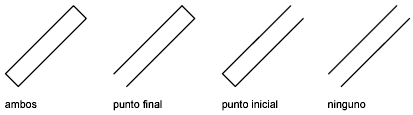
Crear un espacio de intersección de las líneas dobles
- Haga clic en el menú
 .
. - En la solicitud de comando, escriba p (Parte).
- Escriba act.
- En la solicitud de comando, escriba f (Fozcursor).
- Escriba act.
- Especifique un punto (1) cerca de otra línea doble, línea o arco.

Forzar el cursor a objetos cuando se dibujan líneas dobles
- Haga clic en el menú
 .
. - En la solicitud de comando, escriba f (Fozcursor).
- Especifique una de estas opciones:
- Para activar Forzcursor, escriba act.
- Para cambiar el tamaño del área de acoplamiento, escriba i (Intervalo). Escriba a continuación un número entre 1 y 10 para especificar el número de píxeles del área de búsqueda.
- Designe un punto inicial.
- Especifique un punto de un objeto existente para terminar la línea doble.